PS4 CE-32895-7 Hatasını Düzeltin
Yayınlanan: 2022-08-23
PlayStation 5'in piyasaya sürülmesinden sonra birçok kullanıcı PlayStation 4'ün başarısız olacağını düşündü. Ama olmadı! Bugüne kadar en çok satan oyun platformlarından biridir. Yine de bazı kullanıcılar, PlayStation 4 bir Wi-Fi ağına bağlandığında veya bekleyen herhangi bir ürün yazılımı güncellemesini güncellerken, PS4 CE-32895-7 hatasının ortaya çıktığını bildirdi. Tam hata mesajı şu şekilde olacaktır: Bir hata oluştu (CE-32895-7) . Birçok kullanıcı bu hatanın bir donanım sorunu nedeniyle oluştuğunu düşünse de, bunun nedenlerinden birkaçı yazılım sorunlarından kaynaklanmaktadır. Bu kılavuz, şaşırtıcı sorun giderme tüyolarıyla PlayStation 4'ünüzde tartışılan hata kodunu düzeltmenize yardımcı olacaktır.

İçindekiler
- PS4 CE-32895-7 Hatası Nasıl Onarılır
- Yöntem 1: Yönlendiriciyi Sıfırla
- Yöntem 2: PS4 Önbelleğini Temizle
- Yöntem 3: Sert Sıfırlama PS4
- Yöntem 4: PS4 Güncellemelerini Güvenli Modda Yükleyin
- Yöntem 5: PS4'ü Güvenli Modda Başlatın
- Yöntem 6: PS4'ü Güvenli Modda Yeniden Oluşturun
- Yöntem 7: PS4 HDD'yi Onarın/Temizleyin
- Yöntem 8: Sabit Sürücüyü veya USB'yi Biçimlendirin
- Yöntem 9: PlayStation 4'ü Güvenli Modda Sıfırlayın
- Yöntem 10: PS4 Ürün Yazılımını Yeniden Yükleyin
- Yöntem 11: Müşteri Desteği ile İletişime Geçin
PS4 CE-32895-7 Hatası Nasıl Onarılır
PS4 hatası CE-32895-7, PlayStation4'ün uygun bir RootCA sertifikasına sahip olmadığı ve sorunun sunucu sertifikasında bazı sorunlara neden olduğu anlamına gelir. İşte cihazınızda PS4 hata kodu CE-32895-7'ye katkıda bulunan diğer bazı nedenler.
- PS4 sisteminin yazılım güncellemesi bozuk olabilir.
- Yanlış güncelleme dosyasını kullanıyorsunuz.
- Güç kaynağı güncelleme kurulumunu bozabilir.
- Dosyayı USB'ye aktarırken bir hata oluştu.
- Dosyayı doğru yolda saklamadınız.
- Play Station 4 kısıtlı bir ağa bağlı.
- TCP/IP tutarsızlıkları.
CE-32895-7 PS4 hatasına neden olan bazı nedenleri gördük. Şimdi CE-32895-7 PS4 hata düzeltmesinin bazı yöntemlerini göreceğiz. Bu çözümleri denemeden önce konsolunuzu yeniden başlatmayı, farklı bir ağa geçmeyi veya bir mobil ağa bağlanmayı deneyebilirsiniz. Tüm bu temel sorun giderme yöntemleri işe yaramazsa, sonraki sorun giderme yöntemlerine geçin.
Yöntem 1: Yönlendiriciyi Sıfırla
Bu, basit adımlarla PS4 CE-32895-7 hatasını düzeltmenize yardımcı olacak basit bir geçici çözümdür. Bu aynı zamanda güçlü ve güvenilir bir ağ bağlantısı sağlar.
İnternet Yönlendiricinizi veya Modeminizi sıfırlayarak yeni bir bağlantı kurabilirsiniz. Ağ bağlantısı sorunlarını çözmek için kullanılır ve cihazınızda PS4 hatası CE-32895-7'yi düzeltebilir. Yönlendiriciyi Sıfırla için verilen adımları izleyerek yönlendiricinizi sıfırlayabilirsiniz. Yönlendirici sıfırlama işlemi tamamlandıktan sonra, PS4 sunucusuna herhangi bir sorun olmadan bağlanıp bağlanamadığınızı kontrol edin.
1. Yönlendiricinizin/modeminizin arkasındaki Güç düğmesini bulun.
2. Kapatmak için düğmeye bir kez basın.

3. Şimdi Yönlendirici/Modem güç kablosunu çıkarın ve kapasitörlerin gücü tamamen bitene kadar bekleyin.
4. Ardından, güç kablosunu yeniden bağlayın ve bir dakika sonra açın.
5. Ağ bağlantısı yeniden kurulana kadar bekleyin ve tekrar oturum açmayı deneyin.
Yöntem 2: PS4 Önbelleğini Temizle
Bazı durumlarda önbellek, PS4'ünüzdeki yeni güncellemeleri tutabilir. PS4'ünüzün önbelleğini temizlemek, PS4 CE-32895-7 hatasını düzeltebilir. Önbelleği temizlemek için aşağıda listelenen adımları izleyerek PS4'te Önbelleği temizleyebilirsiniz.
1. PS4 konsolunu kapatmak için Güç düğmesine basın. Sıfırlama Moduna girmediğinizden emin olun.
2. Konsolun ön tarafında bulunan güç gösterge ışığının sönmesini bekleyin.
3. Güç kablosunu konsolun arka tarafında bulunan PS4 konsolundan çıkarın. Konsolun kendisinden çıkarın.

4. 30 saniye basılı tutun.
5. Güç kablosunu olduğu yere geri takın.
6. Şimdi PlayStation 4'ünüzü açın.
Ayrıca Okuyun: PS4 Hatasını Düzeltin CE-34788-0
Yöntem 3: Sert Sıfırlama PS4
PS4'ünüzü sert bir şekilde sıfırlamak, PS4 hatasını CE-32895-7 düzeltebilir. Bu yöntem en basit olanıdır ve çoğu durumda başarılıdır. PlayStation 4'ü donanımdan sıfırladığınızda hiçbir veri kaybetmezsiniz. Bu nedenle, PS4'ü donanımdan sıfırlamak için bu adımları takip edebilirsiniz.
1. PS4 konsolunu kapatmak için güç düğmesini birkaç saniye basılı tutun.
2. PS4 konsolunuzun güç kablosunu çıkarın.
Not: Bunu yaptığınızda, PlayStation bileşenlerinde depolanan tüm elektrik boşalacaktır. Bu, tüm önbelleği de kaldıracaktır.

3. Şimdi konsolunuzu kapatarak birkaç dakika dinlendirin .
4. Güç kablosunu konsola tekrar takın.
Yöntem 4: PS4 Güncellemelerini Güvenli Modda Yükleyin
Bu yöntem, birçok kullanıcı PS4 için tam güncelleme kurulumunu indirdikten sonra hata mesajının kaybolduğunu bildirdiğinden, donanımdan sıfırlamanın sizin için işe yaramadıysa denemek için en iyisidir. Bu yöntemin en büyük dezavantajı, bu yöntemle düzeltmeye çalışırsanız verilerinizi kaybetmenizdir. Bu yöntemi kullanmak üzereyseniz, verilerinizi yedeklemek en iyi seçenektir.
Adım I: PS4 Verilerini Yedekleyin
Aşağıda listelenen talimatları izleyerek PS4 verilerinizi yedekleyebilirsiniz.
1. FAT veya exFAT olarak biçimlendirilmiş bir USB aygıtı kullanmanız gerekir. USB'yi bağlantı noktasına düzgün şekilde takın .
2. Ardından, Ayarlar seçeneğini seçin.
3. Ardından, Sistem'e ve ardından Yedekle ve Geri Yükle seçeneğine gidin.
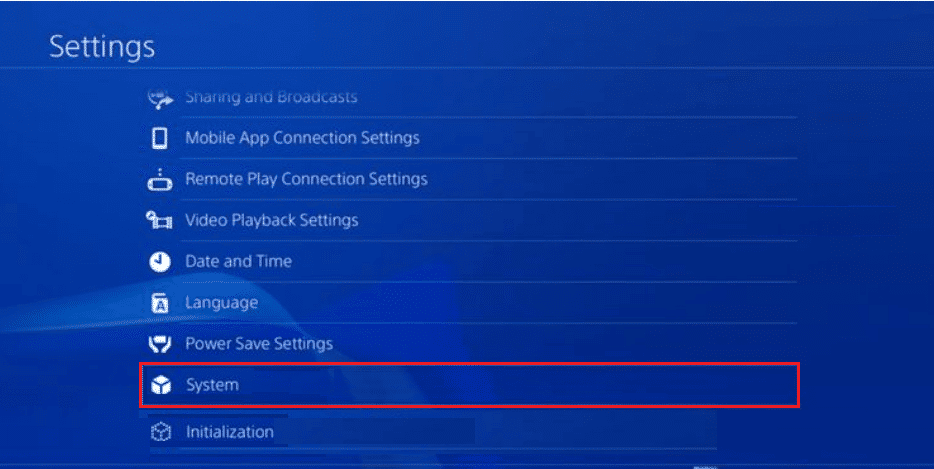
4. Burada Yedekleme seçeneğini seçin.
5. Denetleyicideki X düğmesine basarak Uygulama tasarrufları sekmesine bir onay işareti ekleyin.

Artık PlayStation'ınız yeniden başlar ve tüm verileriniz yedekleme cihazınıza kopyalanır. Bu veri aktarımı işlemi, sahip olduğunuz verinin boyutuna bağlı olarak zamanınızı tüketir.
Adım II: PS4 Güncellemelerini Yükleyin
Verilerinizi yedekledikten sonra, indirdiğiniz dosyayı kullanarak artık PS4'ü sıfırlayabilirsiniz.
1. Formatlanmış USB cihazınızda FAT32 Formatında yeni bir PS4 klasörü oluşturun.
Not: Güncellemeleri yüklemeden önce USB cihazınızda bir miktar depolama alanı boşaltın (en az 320Mb).
2. Yeni oluşturduğunuz PS4 klasörü içinde UPDATE adlı başka bir klasör oluşturun.
3. Resmi PlayStation web sitesine gidin ve PS4 güncelleme dosyalarını indirin. Bu dosyaları UPDATE klasörüne taşıyın.
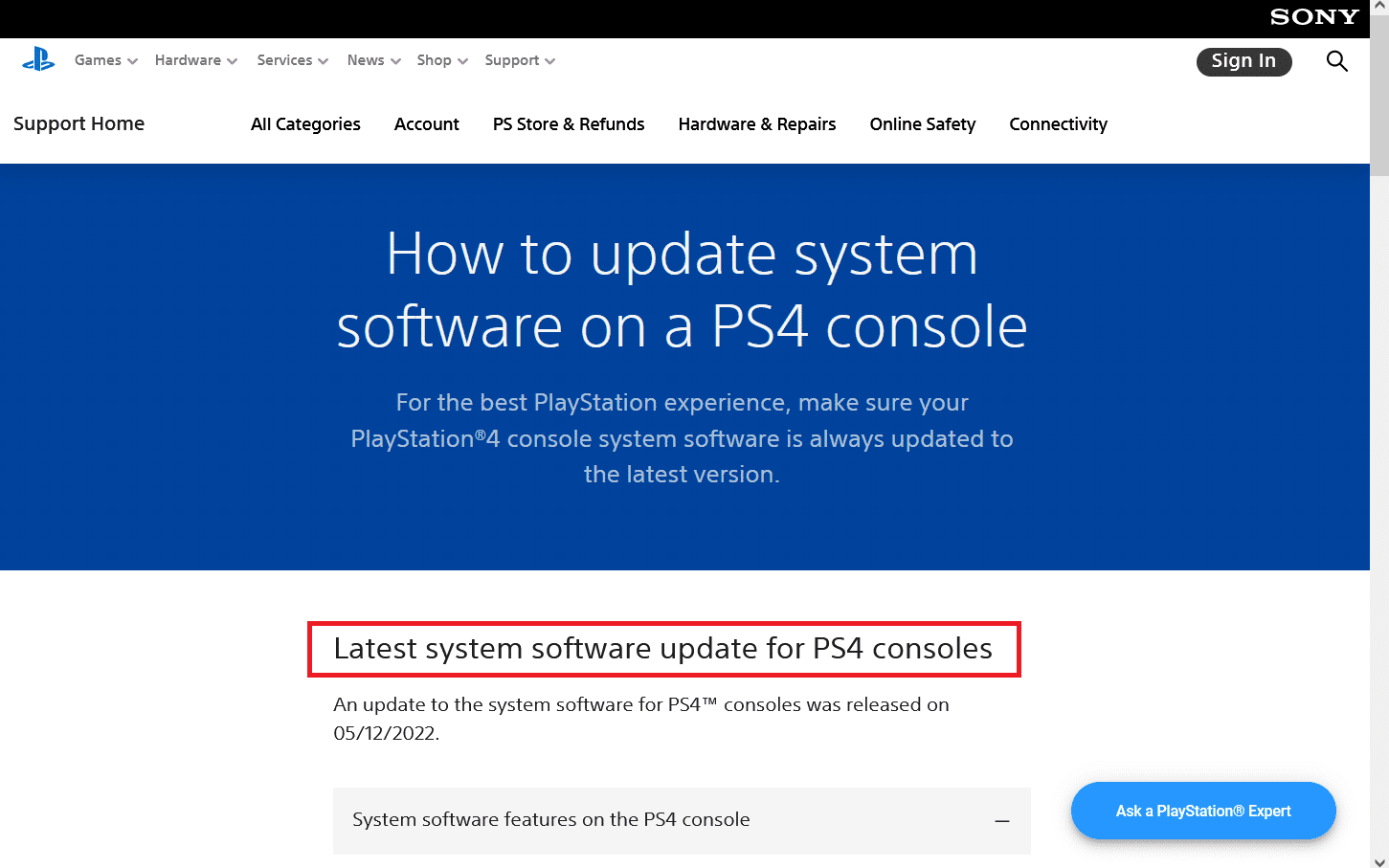
4. Yukarıdaki adımları tamamladıktan sonra konsolu kapatın ve USB sürücüsünü öne bakan USB bağlantı noktalarından birine bağlayın.
5. Güvenli Mod'a gitmek için Güç düğmesine 3 saniye basın.
Not: Konsola 3 saniye bastığınızda bir süre yanıp söndükten sonra tamamen kapanır.
6. Birkaç dakika sonra Güç düğmesine bir süre basın ve ikinci bip sesini duyduğunuzda düğmeyi bırakın. Artık PS4, Güvenli Modda yeniden başlatılıyor.
7. Güvenli Mod ekranında, gösterildiği gibi Sistem Yazılımını Güncelle seçeneğini seçin.
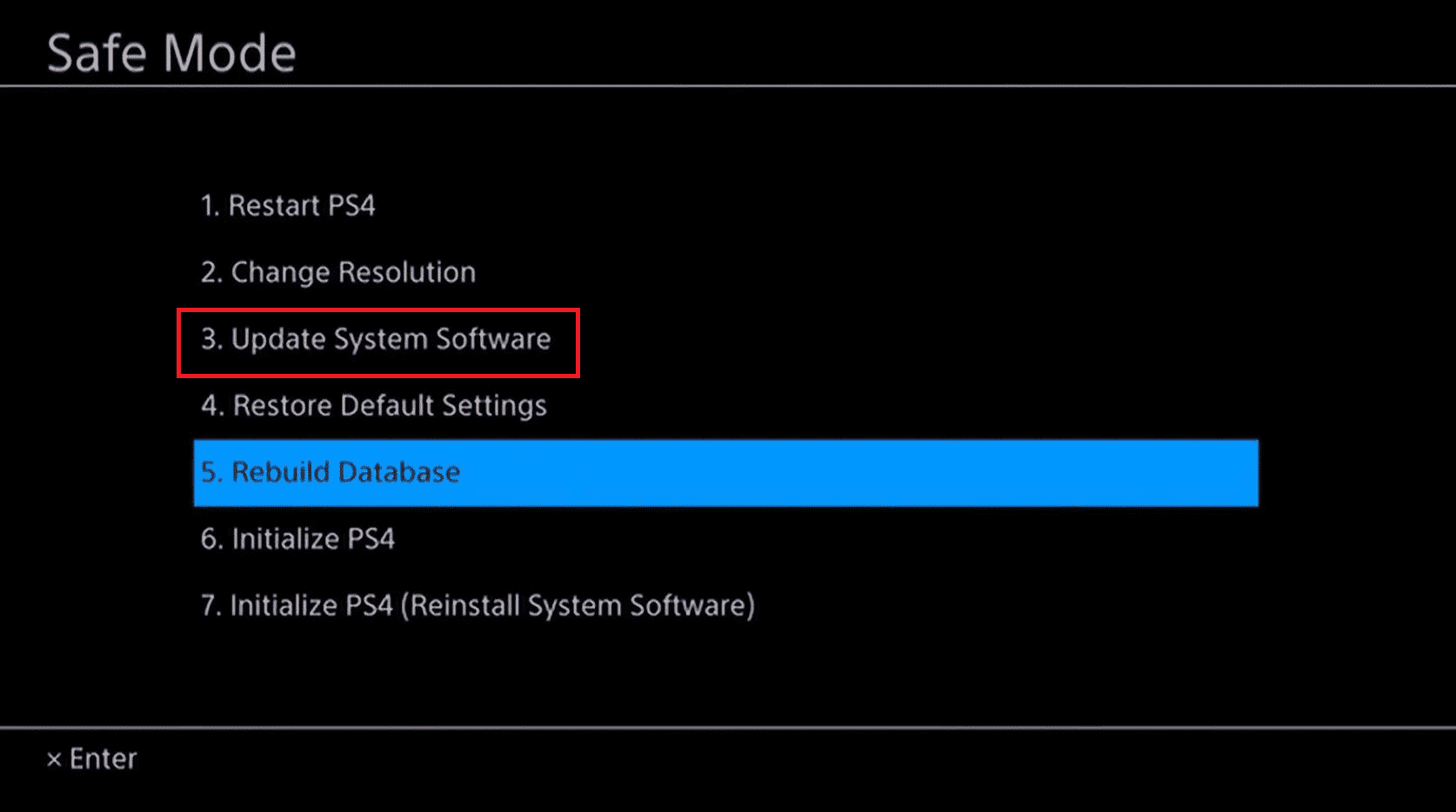
8. Şimdi, USB Depolama Aygıtından Güncelle seçeneğine tıklayın ve Tamam'a tıklayın.
PlayStation, güncellenen dosyaları otomatik olarak tanır. İşlemi tamamlamak için ekranda görüntülenen talimatları izlemeniz gerekir. Bu, dosya ve klasörleri doğru şekilde adlandırdıysanız işe yarar.
Adım III: PS4 Verilerini Geri Yükleyin
Bu yöntemin son adımı, daha önce yedeklediğiniz dosyaları geri yüklemektir. Bu, aşağıdaki adımları izleyerek yapılabilir.
1. Cihazdaki dosyaları yedeklemek için kullandığınız USB çubuğunu bağlayın.
2. Ayarlar'a ve ardından Uygulama Kayıtlı Veri Yönetimi'ne gidin.
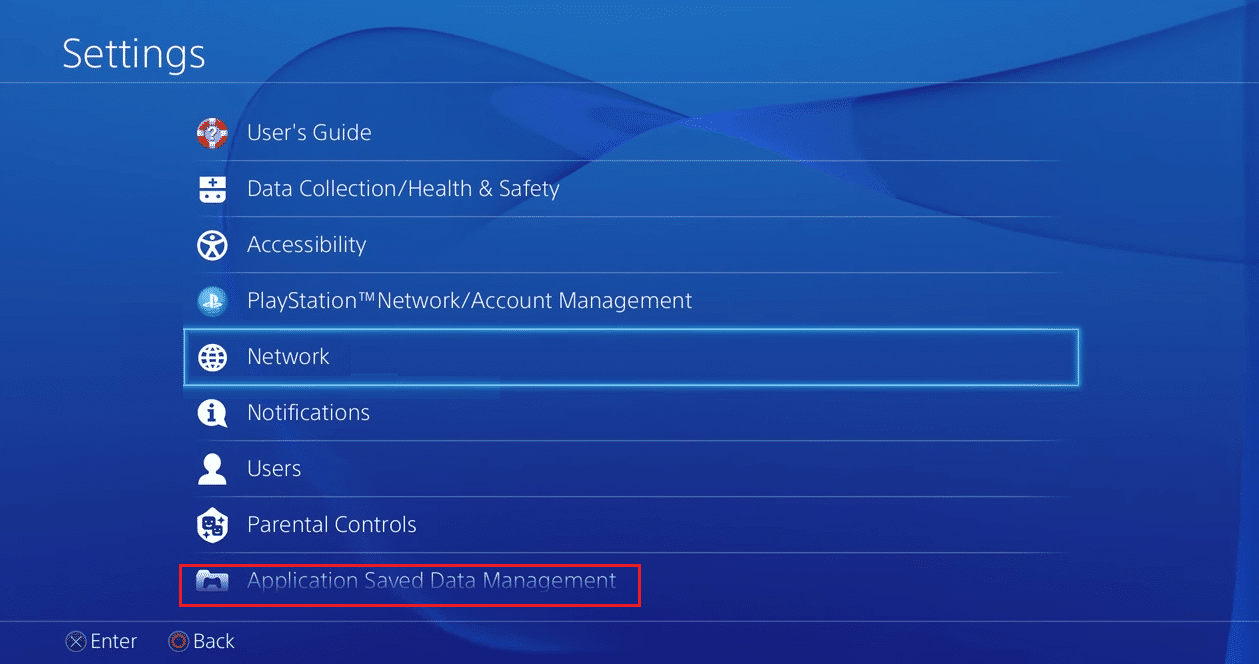
3. Ardından, USB Depolama Aygıtında Kaydedilen Veriler'e gidin.
4. Şimdi, PlayStation 4 ana menüsündeki işlev ekranında Sistem Depolamasına İndir seçeneğine gidin.
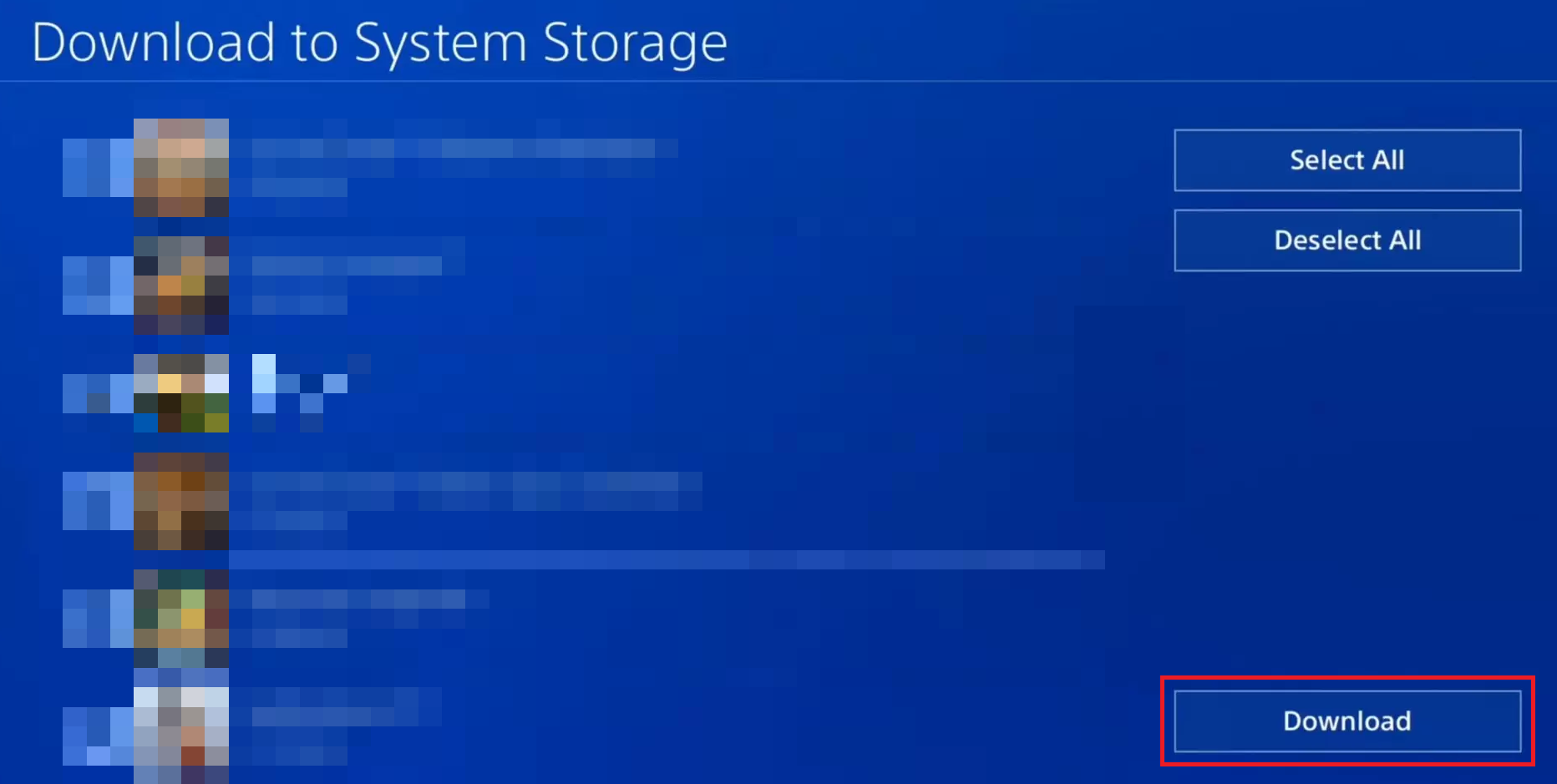
5. Bir başlık seçin.
6. Kopyalamak istediğiniz kayıtlı veriler için onay kutusuna bir onay işareti ekleyen X düğmesine basın.
7. Kopyala'yı seçin . Dosyalar yedeklenecektir.
PS4 CE-32895-7 hatasını düzeltip düzeltemeyeceğinizi kontrol edin.
Ayrıca Okuyun: PS4 Mesajlarını Kalıcı Olarak Nasıl Silersiniz?
Yöntem 5: PS4'ü Güvenli Modda Başlatın
Yine de, CE-32895-7 PS4 hata düzeltmesi için herhangi bir çözüm bulamadıysanız, PS4'ü tamamen başlatmayı deneyebilirsiniz. Bu, hataları düzeltir ve cihazınız normal şekilde çalışmaya başlar. PS4'ü başlatırsanız, konsoldaki tüm veriler silinecektir. Bu nedenle, işlemi yapmadan önce verilerinizi (yukarıdaki yöntemde belirtildiği gibi) ve dosyalarınızı yedeklediğinizden emin olun. PS4'ü güvenli modda başlatmanız önerilir, bu nedenle önce onu başlatmanız gerekir. PS4'ü güvenli modda başlatmak ve PS4 hatasını CE-32895-7 düzeltmek için aşağıda listelenen talimatları izleyin.

1. Güç düğmesine üç ila dört saniye basarak PS4 konsolunuzu kapatın.
2. Güç düğmesine bastığınızda bir bip sesi duyabilirsiniz. Yedi saniye sonra ikinci bir bip sesi duyacaksınız, şimdi güç düğmesine basmayı bırakın.
3. Şimdi DualShock 4 kablosuz kontrol cihazını bir USB kablosuyla bağlayın ve kontrol cihazındaki PS düğmesine basın.
4. PS4'ün ana ekranından Ayarlar'a gidin.

5. Ayarlar menüsünden Başlatma öğesine tıklayın.
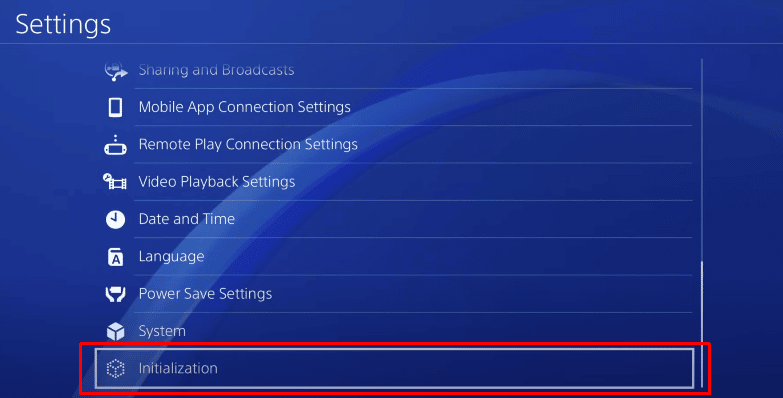
6. Bir sonraki Başlatma ekranında, PS4'ü Başlat'a tıklayın.

7. Ekranda iki seçenek görüntülenecektir: Hızlı ve Tam . Tam'ı seçin .
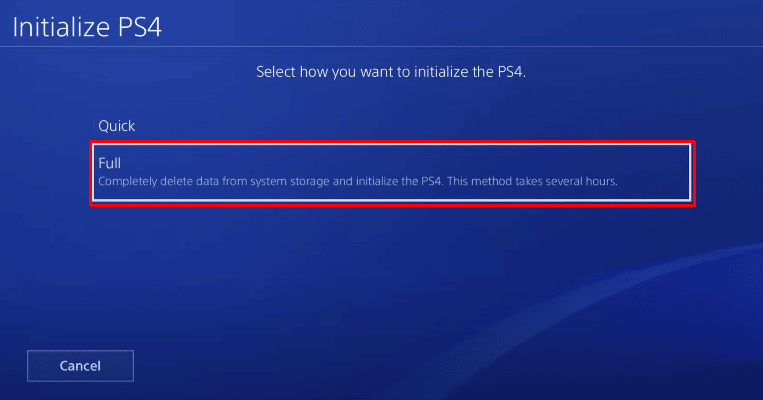
8. Başlat seçeneğini belirleyin.
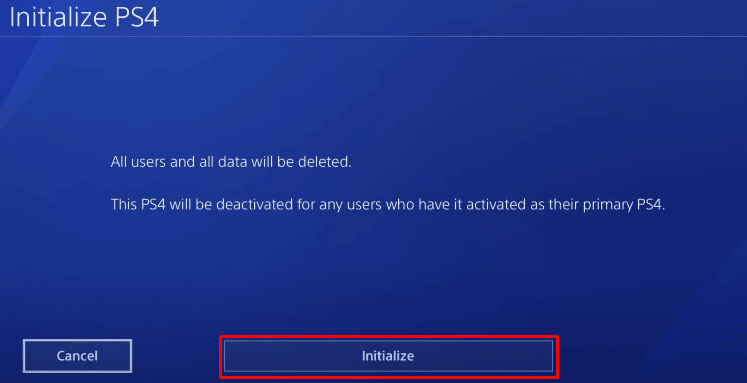 \
\
9. Son olarak, PS4'ünüzde Başlatma işlemini başlatmak için Evet'i seçin.
Not : Cihazınızı fabrika ayarlarına döndürmek yaklaşık 2 saat sürebilir.
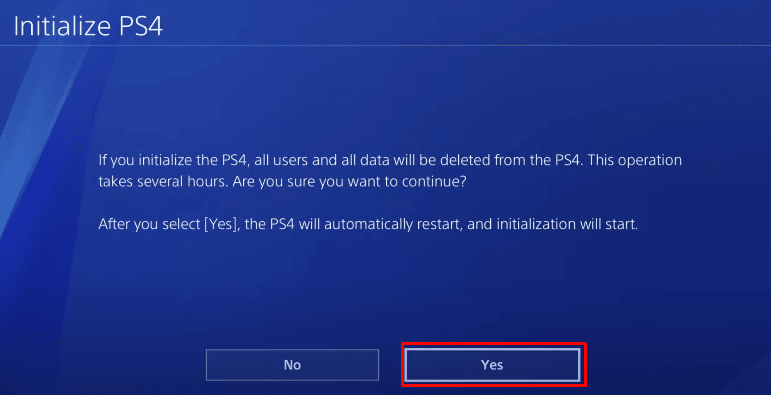
Başlatma işlemi tamamlandıktan sonra tüm verileri geri yükleyin ve gerekirse uygulamaları yeniden yükleyin.
Yöntem 6: PS4'ü Güvenli Modda Yeniden Oluşturun
PS4'ünüzün bozuk olduğu bazı durumlar vardır, o zaman PS4 CE-32895-7 hatasıyla karşılaşırsınız. Bu olduğunda, aşağıda belirtildiği gibi PlayStation'ınızı yeniden oluşturmanız gerekir.
1. Yukarıdaki yöntemlerde tartışıldığı gibi, Güvenli Mod'a girmek için Güç düğmesine 3 saniye basın.
2. Ardından, Güç düğmesini tekrar basılı tutun ve ikinci bip sesini duyduğunuzda bırakın. Artık PS4, Güvenli Modda başlıyor.
3. DualShock 4 kontrol cihazınızı PS4 cihazına bağlamak için bir USB kablosu kullanın ve DualShock 4 kontrol cihazınızdaki PS4 düğmesine basın.
4. Kontrolördeki X düğmesine basın.

5. Ardından, aşağıda vurgulanmış olarak gösterilen Veritabanını Yeniden Oluştur seçeneğine tıklayın.
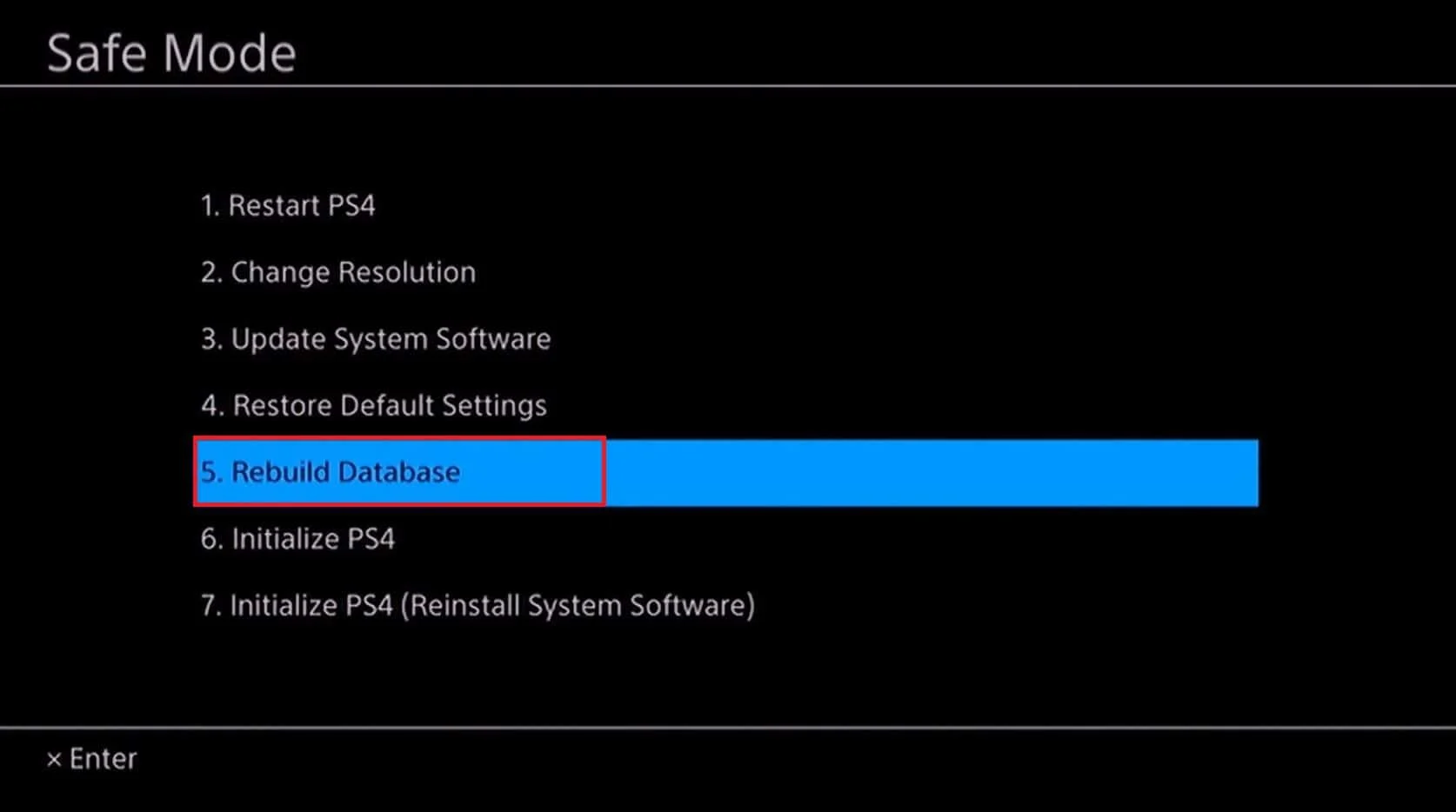
6. İşlem bitene ve PS4 açılana kadar sabırlı olun.
7. Şimdi PlayStation'ınızı yeniden bağlayın ve CE-32895-7 PS4 hatasını düzeltip düzeltmediğinizi kontrol edin.
Ayrıca Okuyun: PS4'te Kaç Kez Yasaklanabilirsiniz?
Yöntem 7: PS4 HDD'yi Onarın/Temizleyin
Bir PC veya konsol, zayıf bir HDD'ye sahipse düşük performans gösterebilir. Çok fazla olması yalnızca performansı etkilemekle kalmaz, aynı zamanda CE-32895-7 PS4 hatasına neden olan dosyaları da bozabilir.
PS4 HDD'yi onarmak için bir PC'ye ihtiyacınız olacak. Sabit sürücüyü onarmak, sabit sürücüdeki hataları düzeltebilir. Sabit sürücüyü onarmak, CE-32895-7 PS4 hatasını düzeltebilir ve bunun nasıl yapılacağı aşağıda açıklanmıştır.
1. PS4'ünüzü kapattıktan sonra sabit sürücünüzü çıkarın .

2. Konsolunuzdaki bağlantı noktasına bağlanan sabit sürücü bölümünü temizlemeyi deneyin .
3. Şimdi, sabit diskin takıldığı konsolunuzun bağlantı noktasını temizleyin .
Yöntem 8: Sabit Sürücüyü veya USB'yi Biçimlendirin
PS4 CE-32895-7 hatasına neden olan ana nedenlerden biri, sabit sürücünün bozulması veya arızalanması olabilir. Bu, üstesinden gelinmesi gereken bir sorun olabilecek birçok hataya veya aksaklığa yol açabilir. Eskisi tamir edilebileceği için yeni bir sabit disk satın almayı deneyebilirsiniz. PS4 sabit diski bozulursa veya onarılırsa, veri yetersizliğine yol açabilir ve tüm sistemin bozulmasına neden olabilir. Sabit sürücünüz normal çalışıyor gibi görünebilir ancak PS4'ünüzü etkileyen bazı kötü faktörler içerebilir. Her zaman verilerinizi yedeklemeye çalışın çünkü birden çok kopya oluşturmak, sabit sürücüdeki verilerinizin bozulmasını önlemenin tek yoludur.
- Sabit sürücünüzdeki kötü etkenlerden tamamen kurtulmak için bir PC'ye bağlayarak biçimlendirmeyi deneyebilirsiniz.
- Donanımın sağlığını incelemek için donanım izleme yazılımı kullanabilir ve bununla herhangi bir tehlike olmadan normal olduğundan emin olabilirsiniz.
- Bilgisayarınızda harici bir sabit sürücü veya USB iseniz, onu ayrıca kılavuzumuzda belirtildiği gibi biçimlendirmeyi denemeniz önerilir. Harici Sabit Sürücüyü FAT32'ye Biçimlendirmenin 4 Yolu
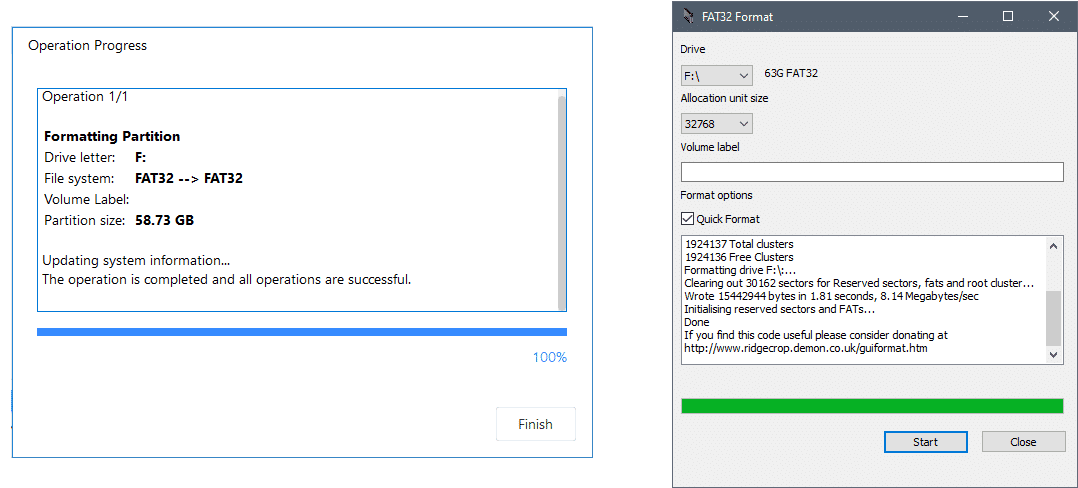
- PlayStation'ınıza bir güncelleme yüklemeden önce, sisteme bağlılarsa sabit sürücüyü veya USB'yi biçimlendirmeyi veya sıfırlamayı deneyin.
Ayrıca Okuyun: Oturum Açılırken PlayStation'da Bir Hata Oluştu
Yöntem 9: PlayStation 4'ü Güvenli Modda Sıfırlayın
PS4 verileri ve programları, çeşitli nedenlerle çok kolay bozulabilir ve bu, CE-32895-7 PS4 hata düzeltmesine yol açabilir. Yukarıda listelenen tüm yöntemler CE-32895-7 hatasını düzeltmenize yardımcı olmazsa, PlayStation 4'ünüzü aşağıda belirtildiği gibi sıfırlamanız gerekir. Bu işlemi tamamladığınızda, sıfırdan tekrar başlatmanız gerekir.
Not: Bu yöntem tüm verilerinizi siler ve cihazı hiçbir veri olmadan ilk kurulan durumuna döndürür. Bu nedenle, önemli verilerinizi Yöntem 4'te belirtildiği gibi yedekleyin ve geri yükleyin.
1. PS4'ünüzü yukarıdaki yöntemlerde belirtildiği gibi Güvenli Modda başlatın .
2. Şimdi, vurgulanmış olarak PS4'ü Başlat (Sistem Yazılımını Yeniden Yükle) seçeneğine tıklayın.
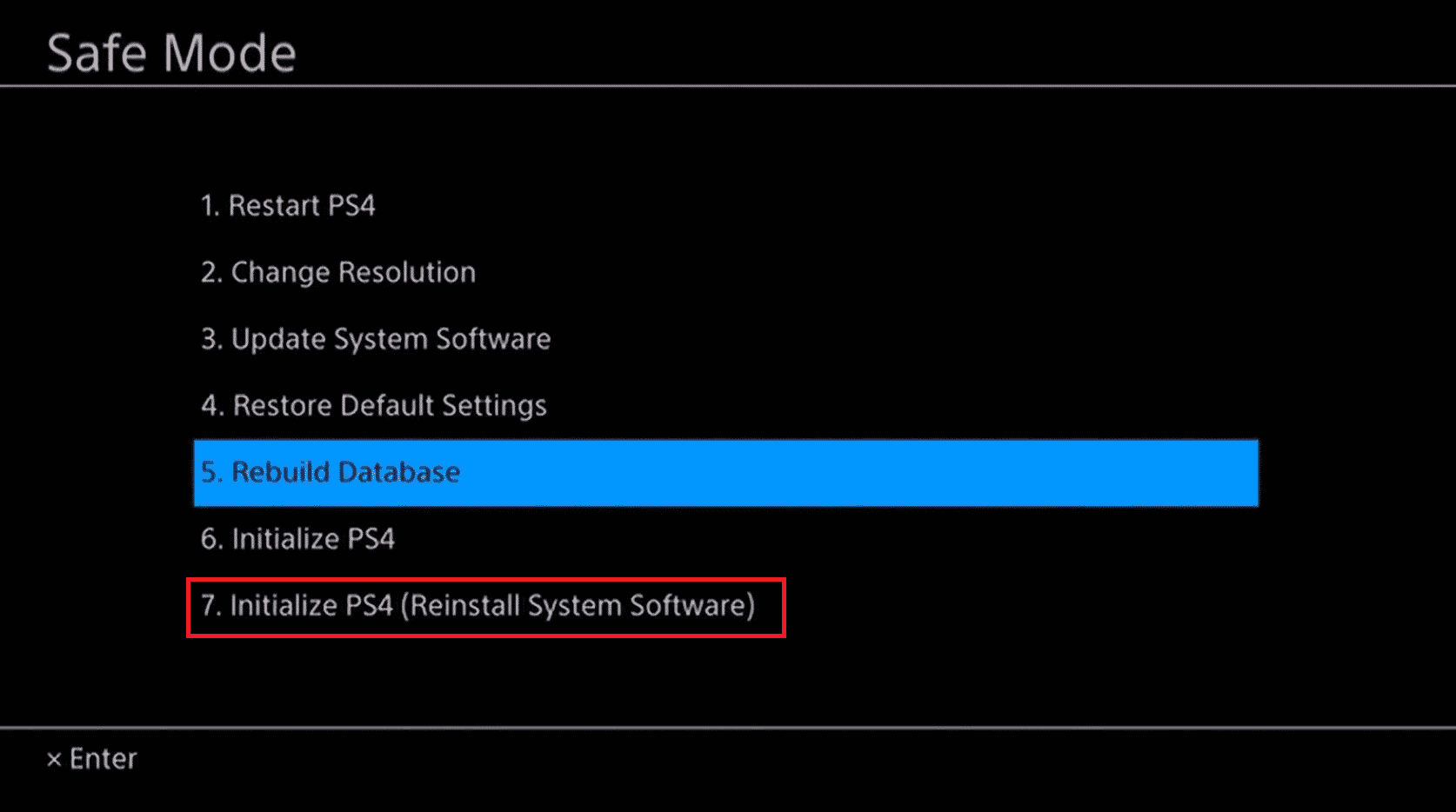
3. PS4'ü başarıyla sıfırlamak için ekrandaki talimatları izleyin.
PlayStation 4'ü sıfırladıktan sonra verilerinizi geri yükleyin ve CE-32895-7 hatasının çözülüp çözülmediğini kontrol edin.
Yöntem 10: PS4 Ürün Yazılımını Yeniden Yükleyin
PS4'ü gelişmiş bellenime yeniden yüklemek isterseniz, Play station web sitesinden indirebilirsiniz. En son dosyayı resmi siteden edinebilirsiniz ancak sorun şu ki, güncellemeyi yükledikten sonra PlayStation işletim sistemini tanıyamıyor ve güncellemeden sonra PS4 CE-32895-7 hatası çıkıyor. Bu nedenle, sabit sürücüyü değiştirdiyseniz, işletim sisteminizin doğru çalıştığından emin olmak için sistem yazılımını tamamen PlayStation web sitesine yüklemeniz gerekir. Bunu yapmak için aşağıdaki adımları izleyin.
1. PlayStation web sitesine gidin.
2. Yeniden kurulum için dosyanın indirme bağlantısını arayın.
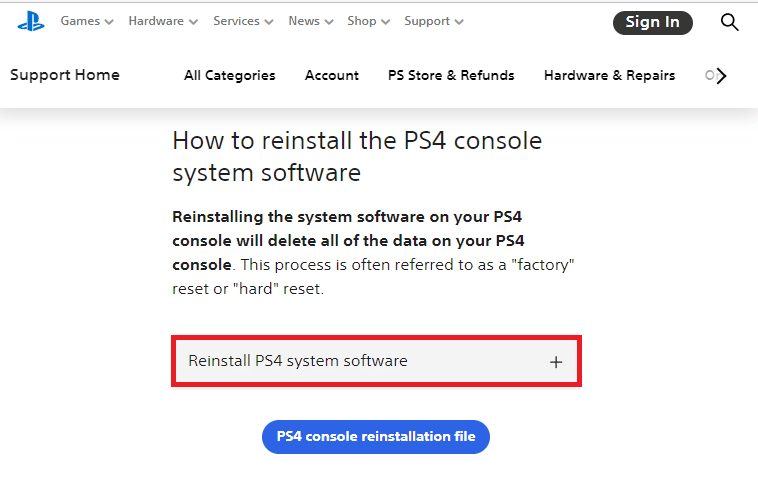
3. İndirmek için PS4 konsolu yeniden yükleme dosyası seçeneğine tıklayın. Şimdi, indirme hemen başlamalıdır.
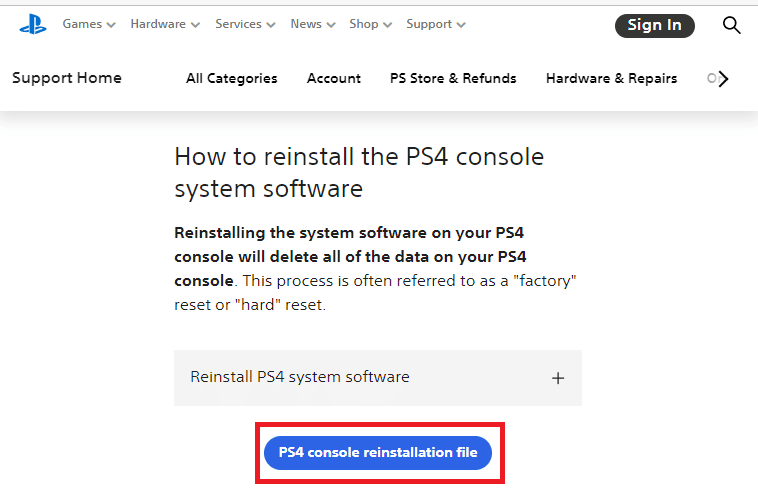
4. İndirmenin bitmesini bekleyin. İndirilen dosyayı dosya boyutunu kontrol ederek onaylayın/ İndirilen ve yüklenen dosya yaklaşık 300 MB ve tam boyutlu indirme yaklaşık 800 MB'dir.
5. Formatlanmış USB cihazınızda FAT32 Formatında yeni bir PS4 klasörü oluşturun ve bu dosyayı bu klasörün içine yerleştirin.
6. Ardından, PS4'ü güvenli modda başlatmak için Yöntem 4'te belirtilen adımları izleyin.

Şimdi PS4 hatası CE-32895-7 düzeltilecek.
Ayrıca Okuyun: PS4'ü Düzeltin (PlayStation 4) Donma ve Gecikme
Yöntem 11: Müşteri Desteği ile İletişime Geçin
Yukarıdaki yöntemlerden hiçbiri işe yaramazsa, PS4 CE-32895-7 hatasını düzeltin donanımda bir sorun olabilir. Bu durumda, bir donanım bileti talep etmek için destek merkezi veya bir Sony Live temsilcisi ile web sitemiz aracılığıyla iletişim kurmalısınız.
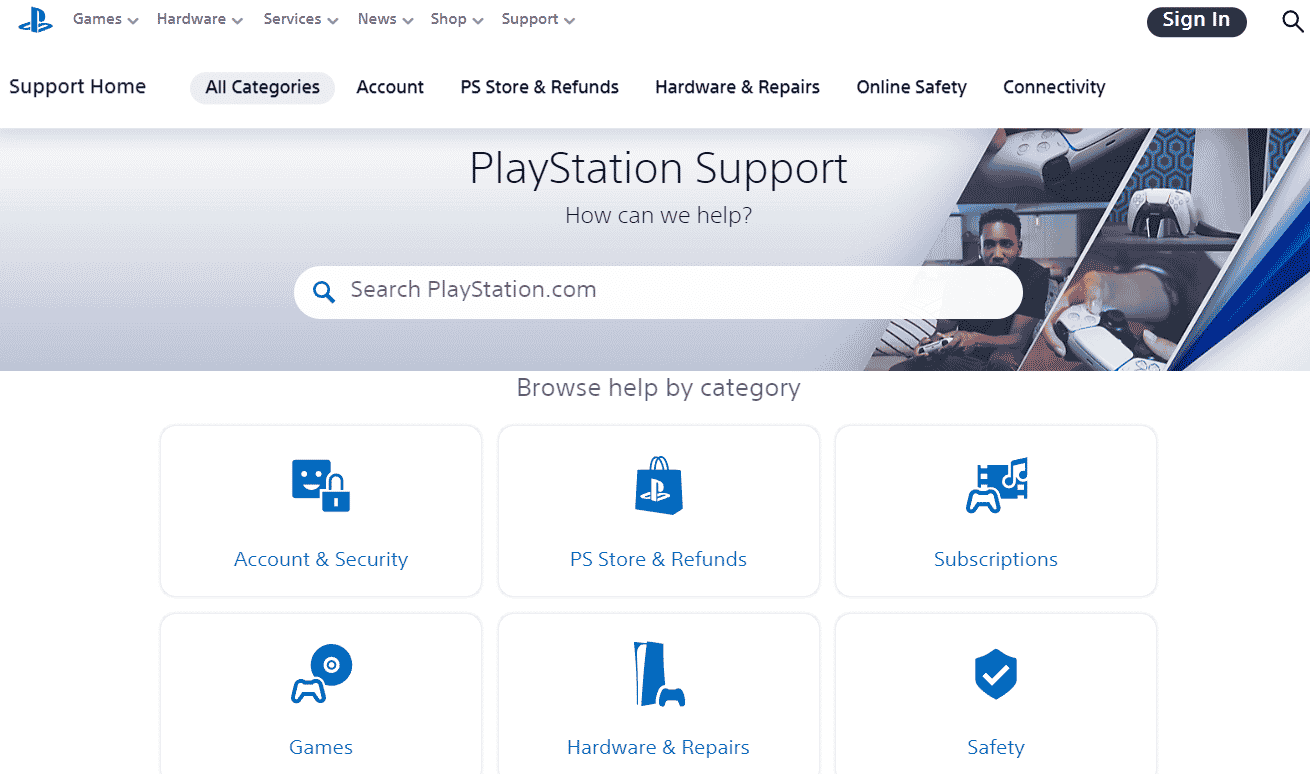
Sık Sorulan Sorular (SSS)
S1. CE-32895-7 hata kodu PS4'te ne anlama geliyor?
Ans. PS4 hatası CE-32895-7, PlayStation4'ün uygun bir Kök CA sertifikasına sahip olmadığı ve sorunun sunucu sertifikasında bazı sorunlara neden olduğu anlamına gelir. Bu hata genellikle dosyalarınız bozulduğunda veya güncellemenin önünde bir sayı olduğunda veya güncelleme bazı geçici dosyalar tarafından engellendiğinde ortaya çıkar.
S2. CE-32895-7 PS4 hatasını nasıl düzeltirim?
Ans. CE-32895-7'yi PlayStation 4'ünüzde düzeltmek için doğru güncelleme türünü kullandığınızdan emin olun, güncellemeleri her zaman PS4 sistem yazılımı güncelleme sayfasının resmi web sitesinden indirin. En son güncellemeleri alırken PS4 konsolunuzu yeniden başlatmayı deneyin veya Güvenli Mod'u kullanın.
S3. PS4 güvenli mod döngüsüne ne sebep olur?
Ans. Güvenli modda takılmanıza neden olan birçok neden vardır. Bunun en büyük nedeni gevşek bir güç kablosudur. Bazen bunun nedeni konsolun güncellenemiyor olması veya güncellenmesi gerekmesi olabilir. Buna güvenli mod ölüm döngüsü de denir ve bazı orijinal geçici çözümlerle düzeltilebilir.
Önerilen:
- Windows 10'da Outlook Hatası 0x8004102a'yı Düzeltin
- PS4'ü Başlatmak PSN Hesabını Siliyor mu?
- Fortnite PS4'ten Nasıl Çıkış Yapılır
- PSN Hesabımı Başka Bir PS4'ten Nasıl Kaldırırım
Bu kılavuzun yardımcı olduğunu ve cihazınızda PS4 CE-32895-7'yi düzeltebileceğinizi umuyoruz. Hangi yöntemin sizin için en iyi sonucu verdiğini bize bildirin. Ayrıca, bu makaleyle ilgili herhangi bir sorunuz / öneriniz varsa, bunları yorumlar bölümüne bırakmaktan çekinmeyin.
